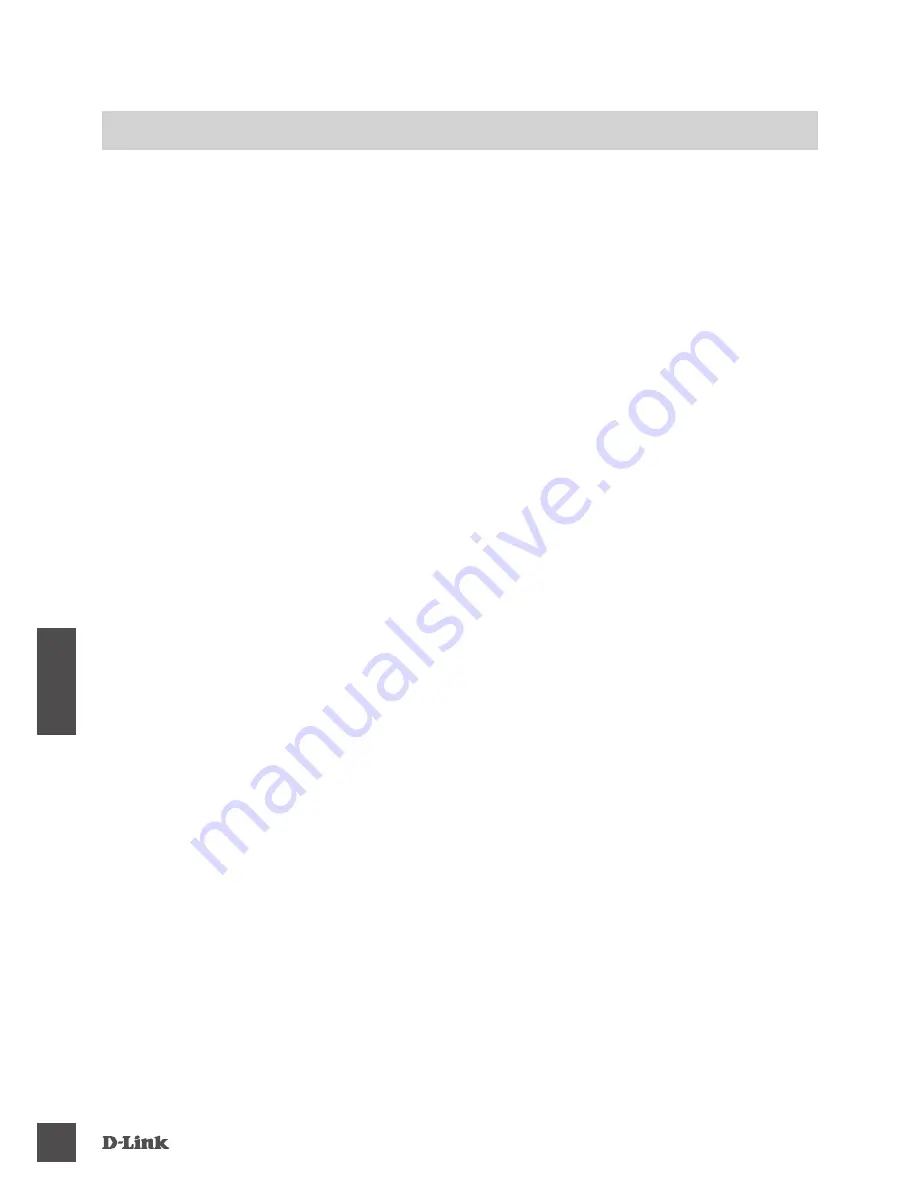
DWR-113
26
中
文
故障排除
安裝設定問題
1. 請問我要如何設定DWR-113 3G行動無線寬頻路由器,或檢視我的無線網路名稱(SSID)
與無線安全加密金鑰?
-使用網路線連接DWR-113與您電腦的網路介面。
-完成連線後,開啟您電腦的網頁瀏覽器在網址欄位輸入:http://192.168.0.1
-預設的使用者名稱為admin 密碼欄位保持空白。
-假如您要更改登入的密碼或是忘記密碼,您必須將設備回覆原廠預設值,並且使用預設的帳號密
碼登入設備。
2. 請問我該如何將DWR-113恢復原廠預設值?
-首先確認DWR-113已正確連接電源。
-請按壓設備重置按鍵5秒鐘。
備註:當您將設備恢復原廠預設值將造成原有的設定組態也同樣會恢復為原廠的設定。
3. 假如我忘記我的無線網路名稱(SSID)或是無線安全加密我該如何讓我的電腦無線連線
DWR-113?
-每一台電腦要透過無線的方式連線DWR-113進行寬頻上網時必須先輸入正確的無線網路名稱
(SSID)與無線安全加密金鑰。
-透過網頁瀏覽器登入DWR-113的設定介面您可以重新設定或修正無線網路連線的設定。
-請確認您將重新設定的無線網路參數使用筆書寫紀錄,以能在未來您的電腦或其他電腦要使用無
線網路時能夠輸入正確的無線網路名稱與安全加密金鑰。
4. 為何我無法建立網際網路連線?
- 假如您使用3G方式連線網際網路,請先確認您所在位置具備3G行動上網服務訊號,並且確認3G連線
相關設定是正確的。
- 假如您透過ADSL/Cable方式連線網際網路,請確認寬頻數據機連線是正常的,並且確認網際網路連
線的相關設定是正確的。
Содержание DWR-113
Страница 23: ...DWR 113 23 中 文 包裝清單 光碟 內含產品操作手冊 乙太網路線 CAT5 假如有缺少任何配件請與您購買的經銷商聯繫 電源供應器 5V 2A 內容 3G 無線寬頻路由器 DWR 113 ...
Страница 33: ...NOTES ...
Страница 34: ...NOTES ...
Страница 35: ...NOTES ...











































